Hogyan lehet eltávolítani a linux, mellé telepített az ablakok, és a legfrissebb bootloader
Korábban a falu helyén leírja a folyamat telepítése Linux mellett Windows példáján Ubuntu. Ebben a cikkben tartjuk a fordított folyamat, amely előbb-utóbb kénytelenek azokat a felhasználókat, Linux Kojima nem volt szellem. Hogyan lehet eltávolítani a Linux telepítése egy számítógépen Windows? Hogyan vissza a Windows boot loader?
Ahhoz, hogy teljesen megszabadulni a Linux, meg kell helyreállítani a Windows boot loader, Linux törölni fájlokat és oldja meg a problémát, a további sorsát lemezterület kiosztásra került a telepítés az operációs rendszer (a swap partíciót, és a partíciót a fájlokat a legtöbb Linux). Az alábbiakban 3 módon, hogy nézd meg, hogyan kell eltávolítani a Linux és a Windows visszaállítja a boot loader. Ketten - miként lehetne a számítógépek alapuló hagyományos BIOS, ők használják a különböző eszközöket. A harmadik út - a törlési Linux boot boot BIOS UEFI. Minden alábbiakban leírt műveleteket hajtanak végre a Windows.


1. Bootice Utility és a Windows Lemezkezelés
Az első módszer eltávolítása Linux és állítsa helyre a Windows boot kell két segédprogram - kétoldalas szabad Bootice és a személyzet diskmgmt.msc (Disk Management).
1.1. Visszaállítása Windows bootloader segítségével Bootice
Az első dolog, Bootice letölteni a segédprogramot a hivatalos honlapján. Számítógépekhez A hagyományos BIOS 32- vagy 64-bites kiadás a közüzemi nem számít. A kicsomagolás után Bootice futtatni. Az első lapon válassza ki a legördülő listából a merevlemez, ha csatlakozik több. És mi nyomja meg a gombot «Process MBR».
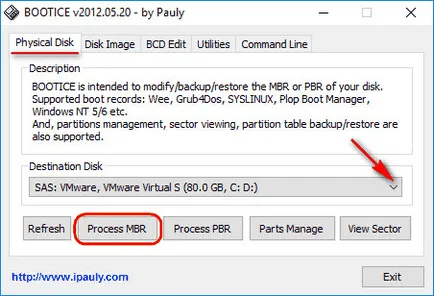
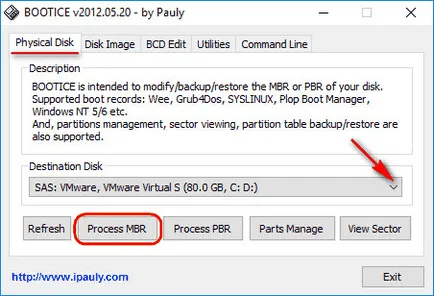
A megjelenő ablakban a Windows 7, 8,1 és 10, válasszuk az opció «Windows NT 6.x MBR». A Windows XP esetében meg kell választani a fenti lehetőséget - «Windows NT 5.x MBR». Ezután kattintson a gombra «Telepítés / Config».
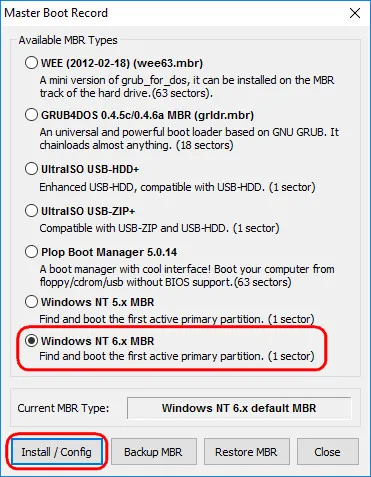
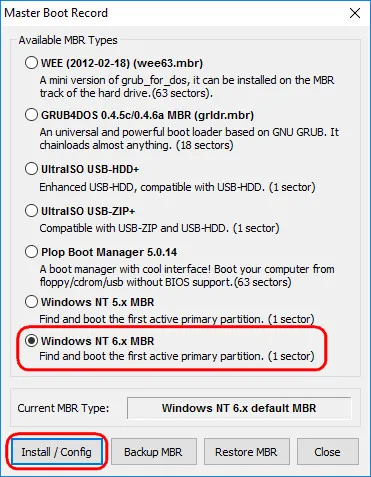
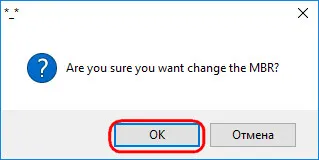
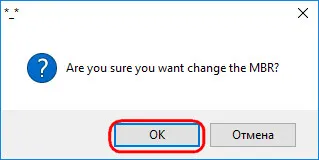
A Windows bootloader helyreállt.
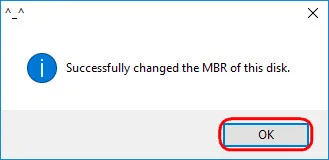
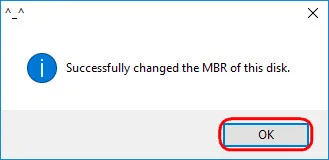
1.2. Eltávolítása Linux partíciók Windows Lemezkezelés
Visszaállítása után Windows bootloader menni főállású lemezkezelő segédprogram. Hit Win + R gombokat, és írja be a nevét:
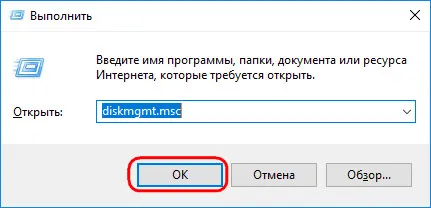
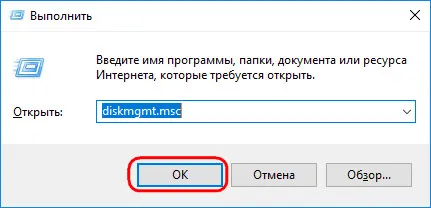
A segédprogram ablak távolítsa el a két Linux partíció - speciálisan elkészített telepítés előtt manuálisan vagy automatikusan a rendszer. Az utóbbi esetben, mint általában, a Linux partíciók a merevlemezen csak túl a Windows-rendszer partíció. Nem értette a Linux fájlrendszer, részlegei a Windows operációs rendszer nem ad a levelet, és ennek megfelelően, akkor nem jelenik meg a Windows Intézőben. De minden esetben, jobban összpontosítani ezeket a funkciókat és a Linux partíciókat. Ahhoz, hogy távolítsa el a Linux partíciókat mindegyikre szükség van, hogy ki a helyi menüt, és válassza ki a „Kötet törlése”.
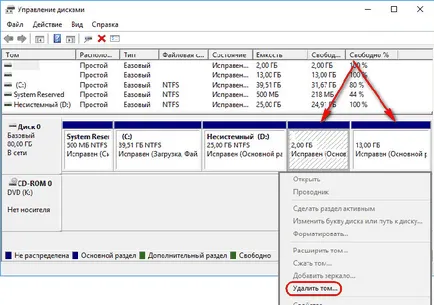
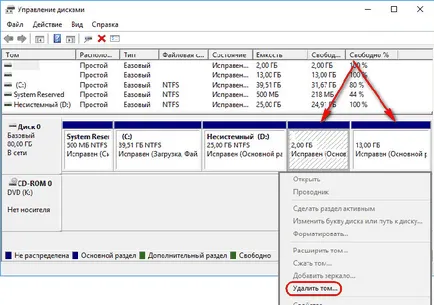
Az eredményül kapott helyet ezután itt lesz a Disk Management segédprogram gondoskodik elfogadható for Windows (NTFS fájlrendszer formátumban) a partíciót vagy több partíciót.
2. Program Aomei Partition Assistant
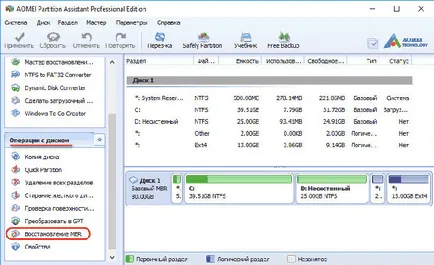
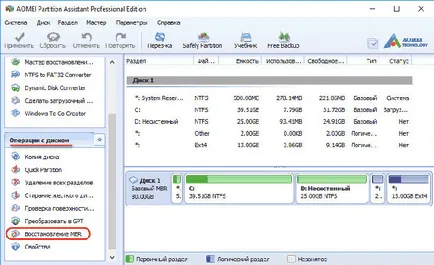
A megjelenő ablakban a legördülő listából válassza ki a típusát boot loader az adott Windows-verziók.
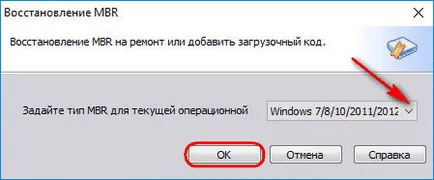
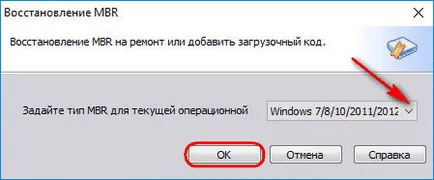
A program figyelmezteti, hogy miután a tervezett művelet Linux indítás. Kattintson a "Yes".
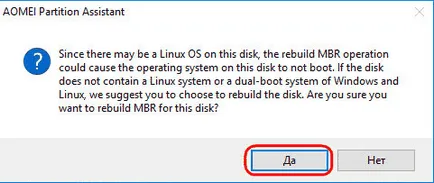
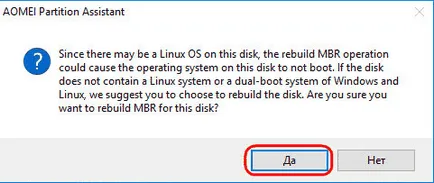
Akkor kell alkalmazni a műveletet a zöld gombot a tetején az ablak „Apply”.
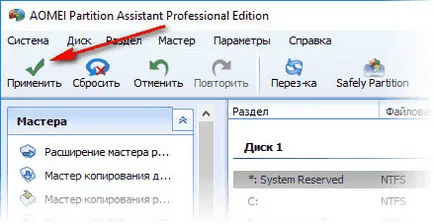
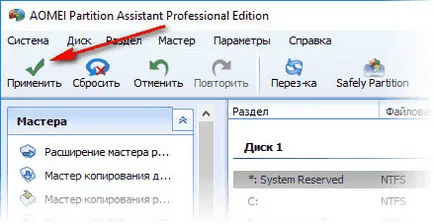
Elhaladunk egy pár lépést, hogy erősítse meg szándékát.
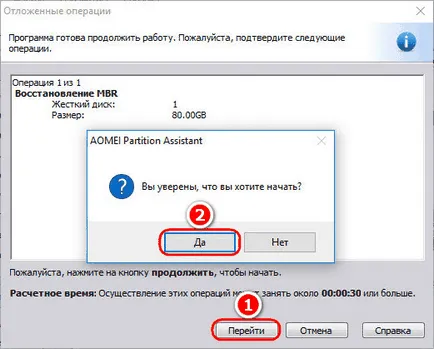
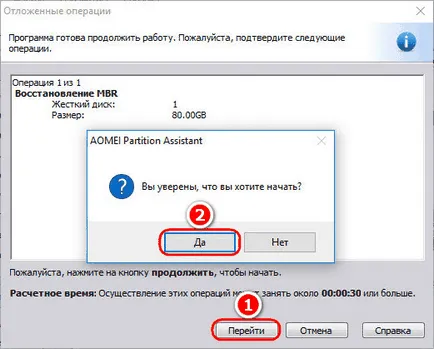
Minden műveletet alkalmazzuk.
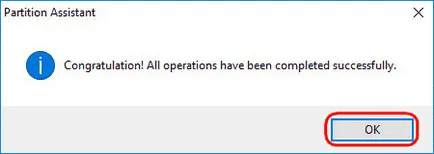
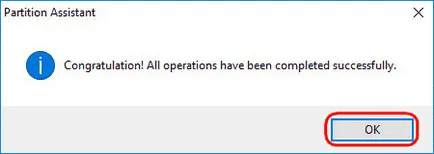
Később Aomei Partition Assistant ablakban határozza meg a Linux partíciókat, és a helyi menü segítségével okozta ezeket a részeket, akkor távolítsa el őket.
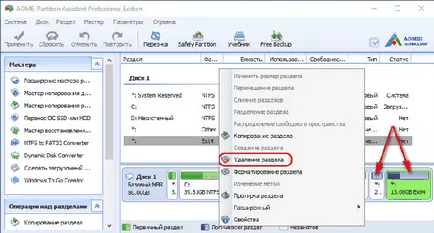
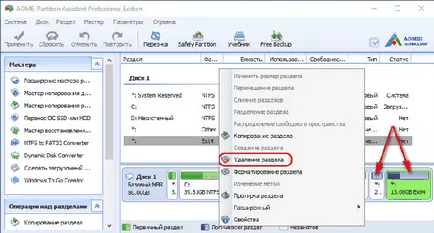
Eltávolítása az egyes szakaszok megerősítéshez.
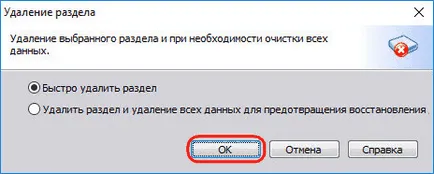
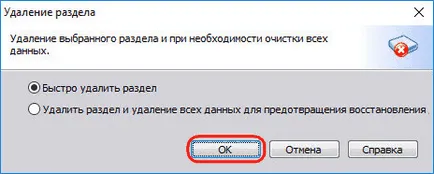
A megüresedett helyre készül partíció (k), hogy törölje a Windows fájlrendszer. A helyi menüben válassza a „Partíció létrehozása” a szabad területet.
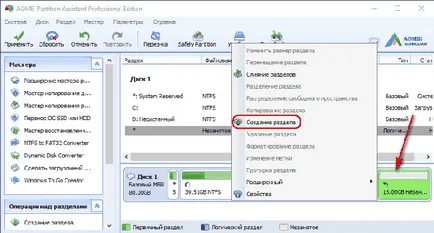
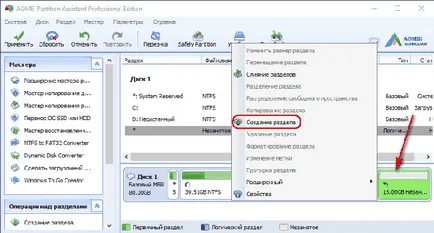
Ha a szakasz kap csak egy része a tér, adja meg a kívánt méretet. "OK" gombra.
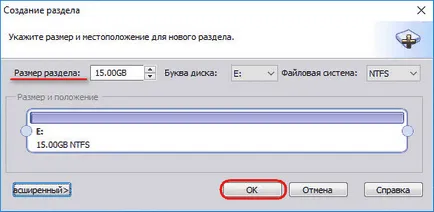
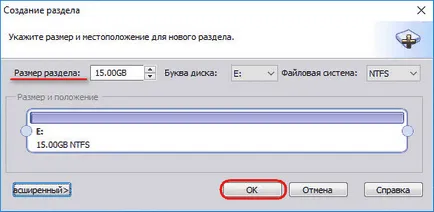
Alkalmazza a tervezett ügyletet.
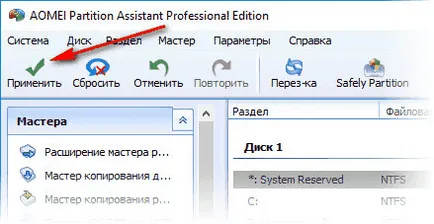
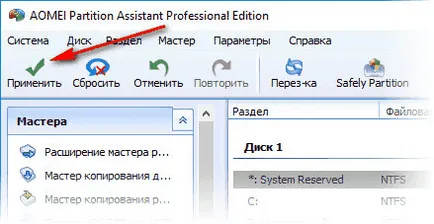
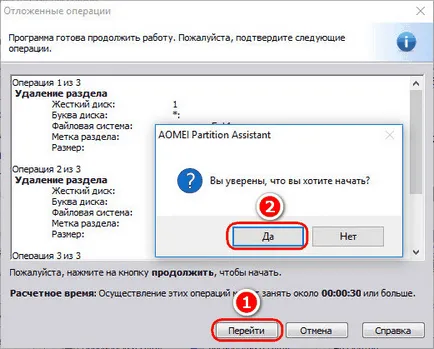
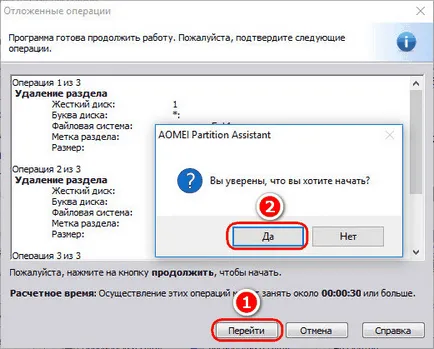
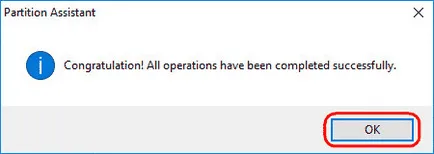
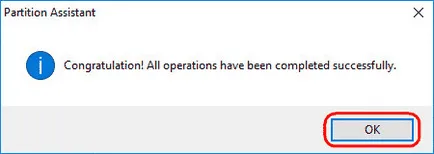
3. Vegye ki a Linux boot loader a BIOS boot UEFI sorban
Ahhoz, hogy távolítsa el a Linux boot betöltő BIOS UEFI számítógépek igénybe segítséget pontban hivatkozott cikk 1. Bootice segédprogramot. De ebben az esetben van szükség, hogy töltse le a 64 bites változat. Mint ilyen, ez biztosítja a speciális lapon «UEFI». Elhaladunk ezen a lapon, kattintson a gombra «Edit rendszerindítási bejegyzés».
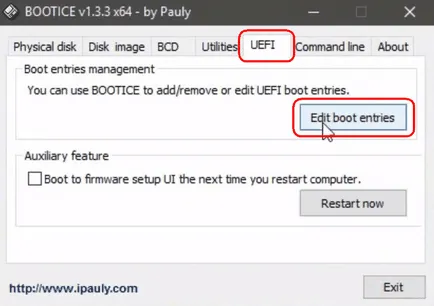
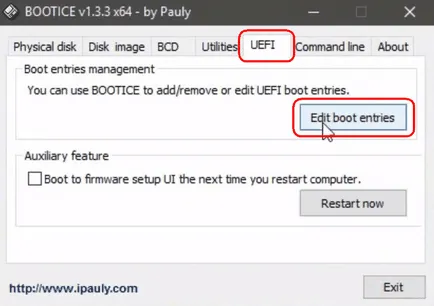
A bal oldalon válassza ki a Linux boot loader, ebben az esetben az Ubuntu. Majd nyomja meg az alján a «Del» gombot.
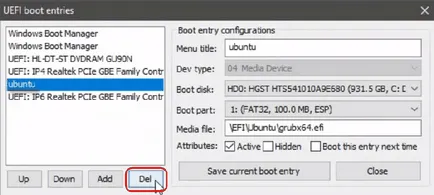
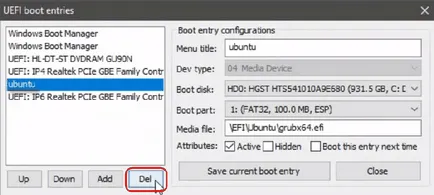
UEFI boot loader eltávolítjuk a letöltési sorban.
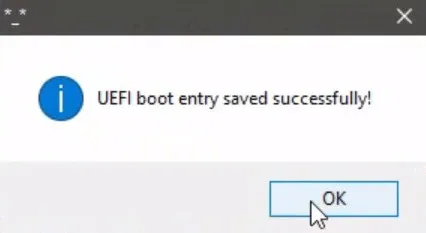
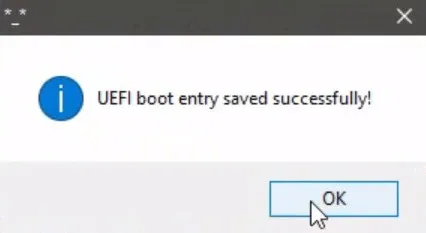
eltávolítani Linux partíciók műveletek és az újabb szakaszok törölje a Windows fájlrendszer elvégezhető bármelyik fent leírt módon - százalékpontos 1,2 és 2 a cikk.